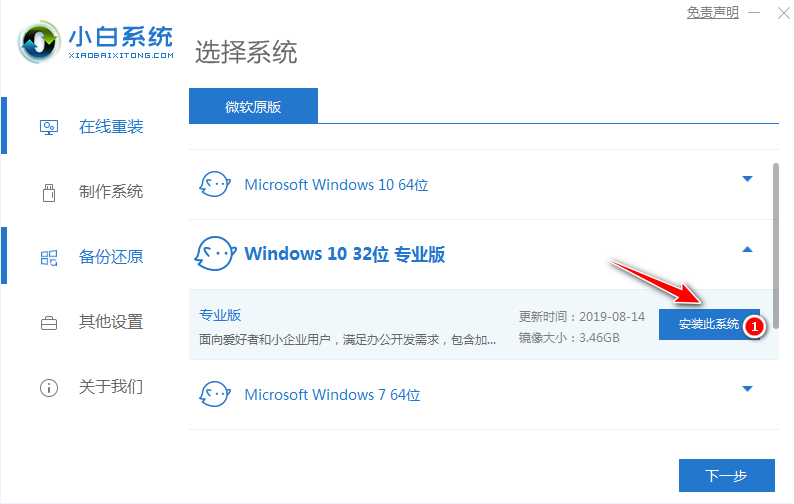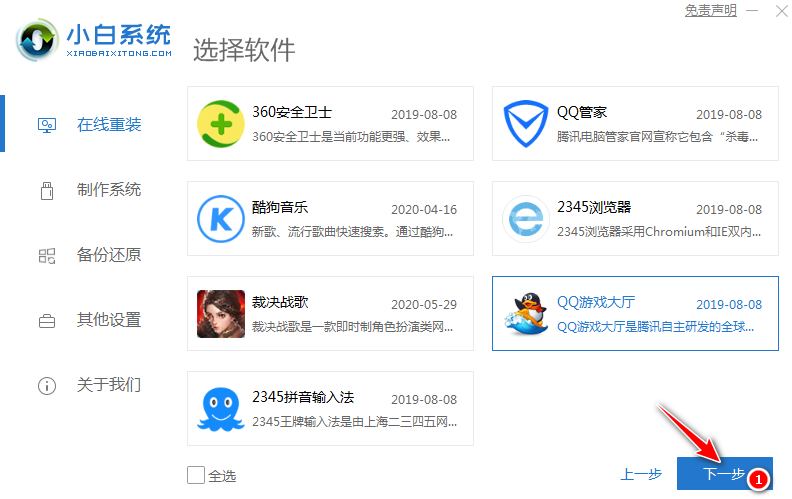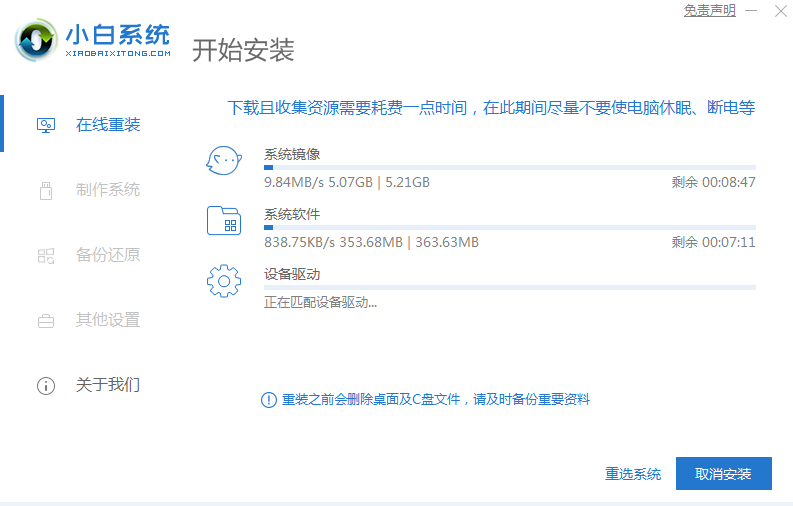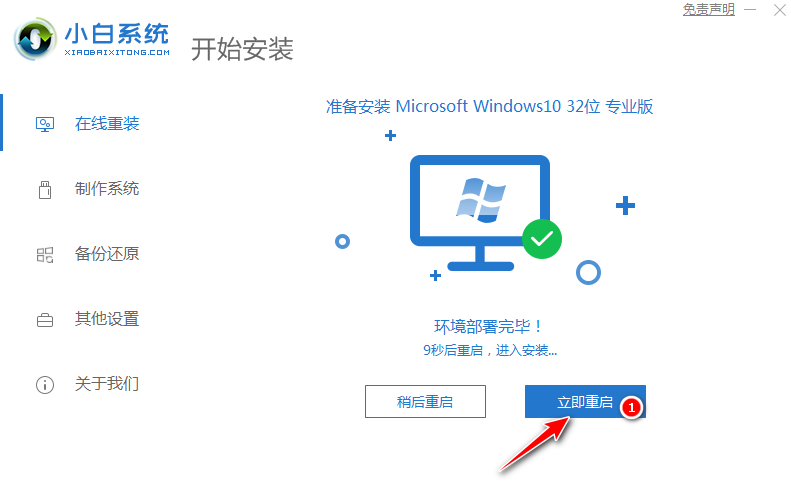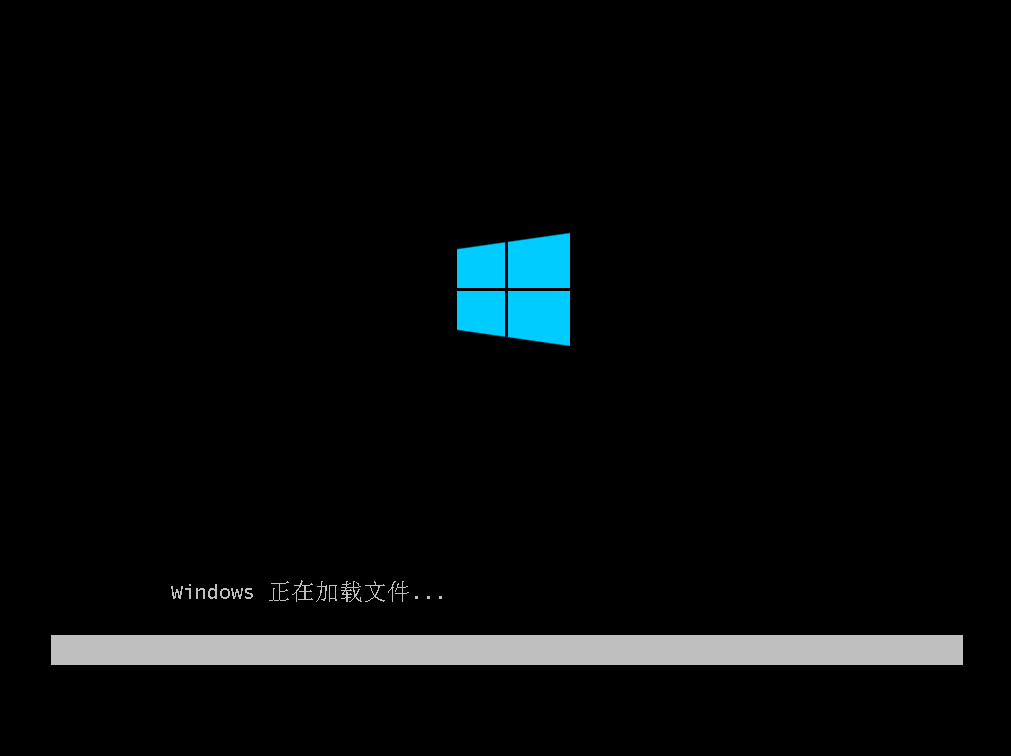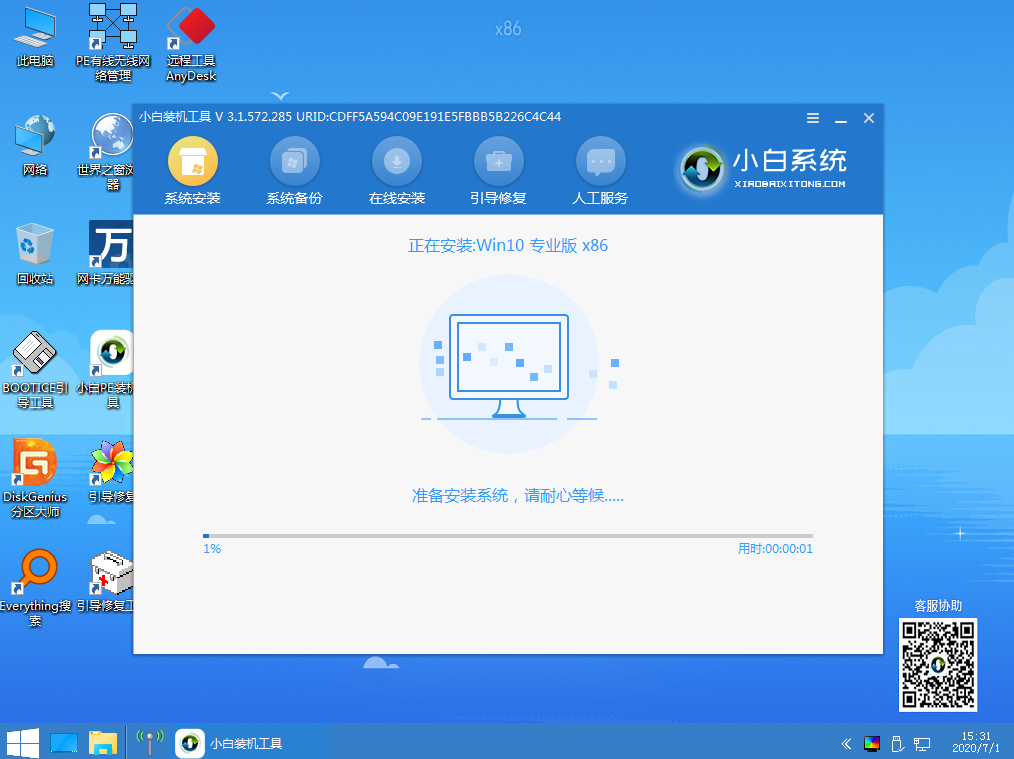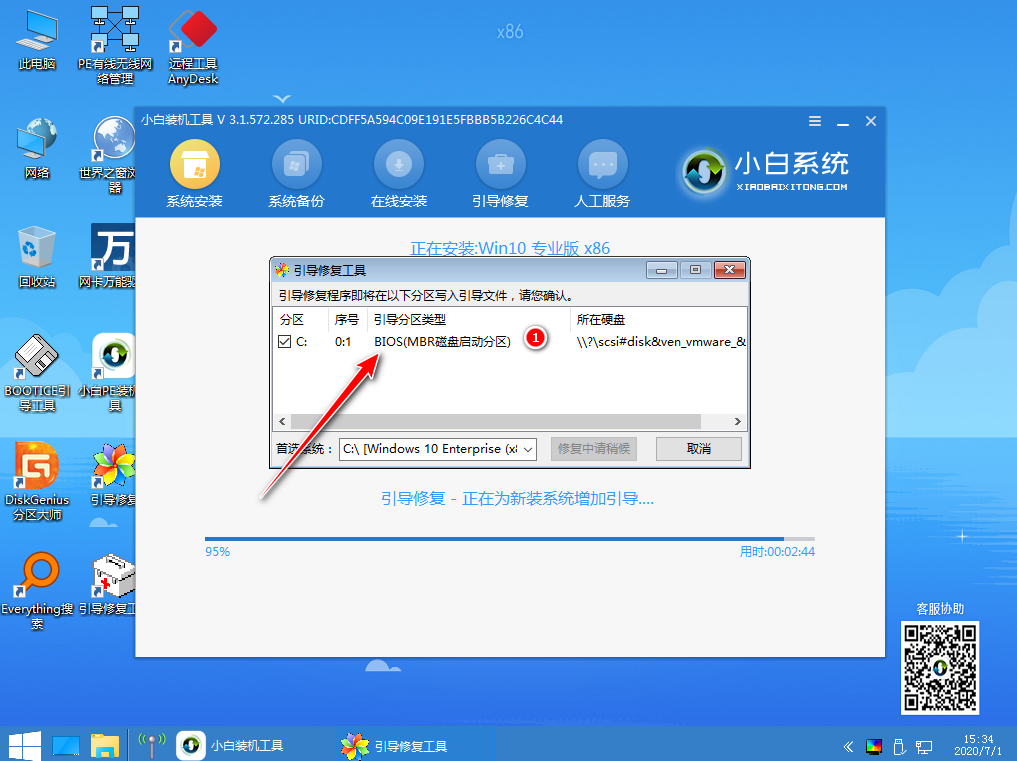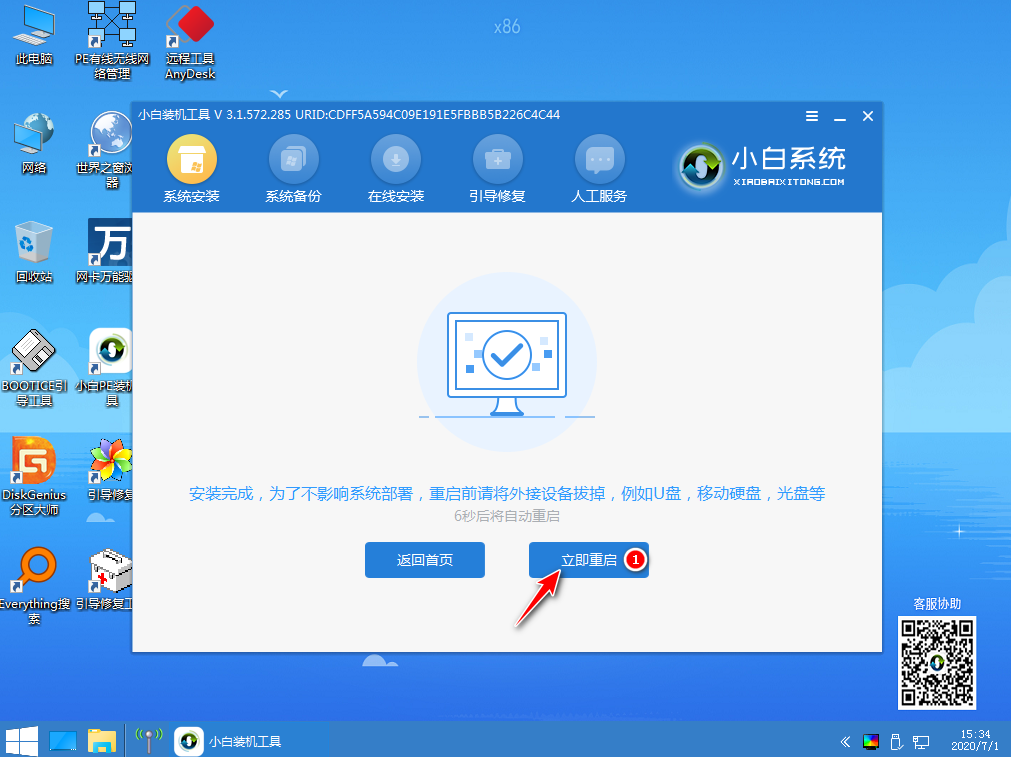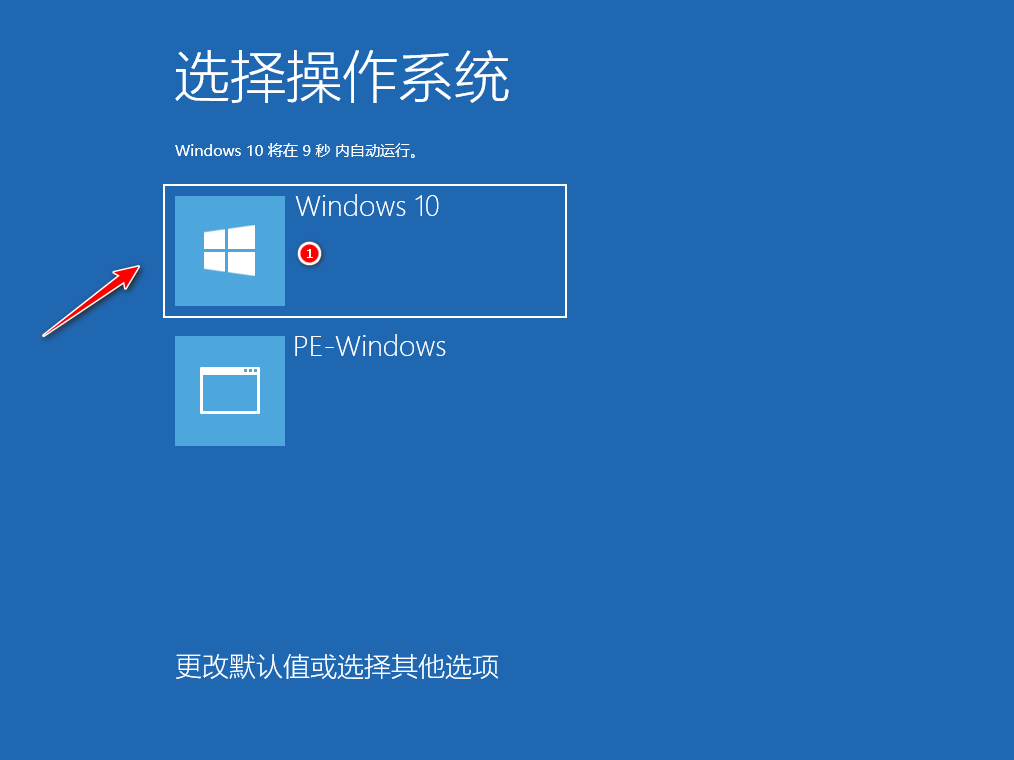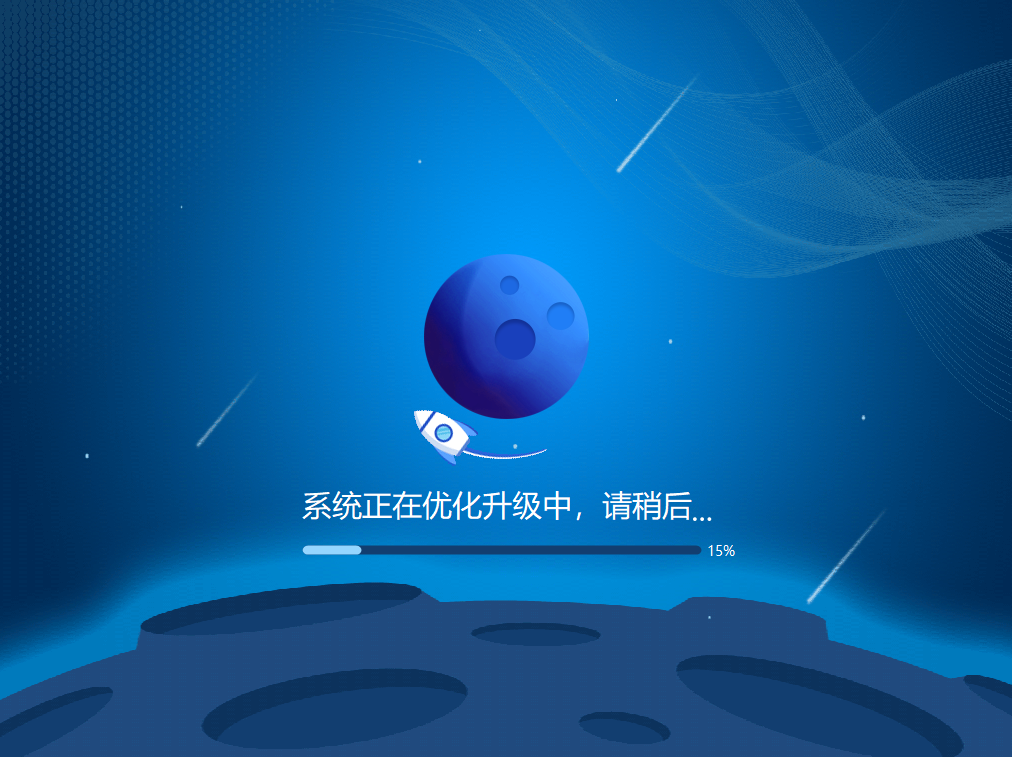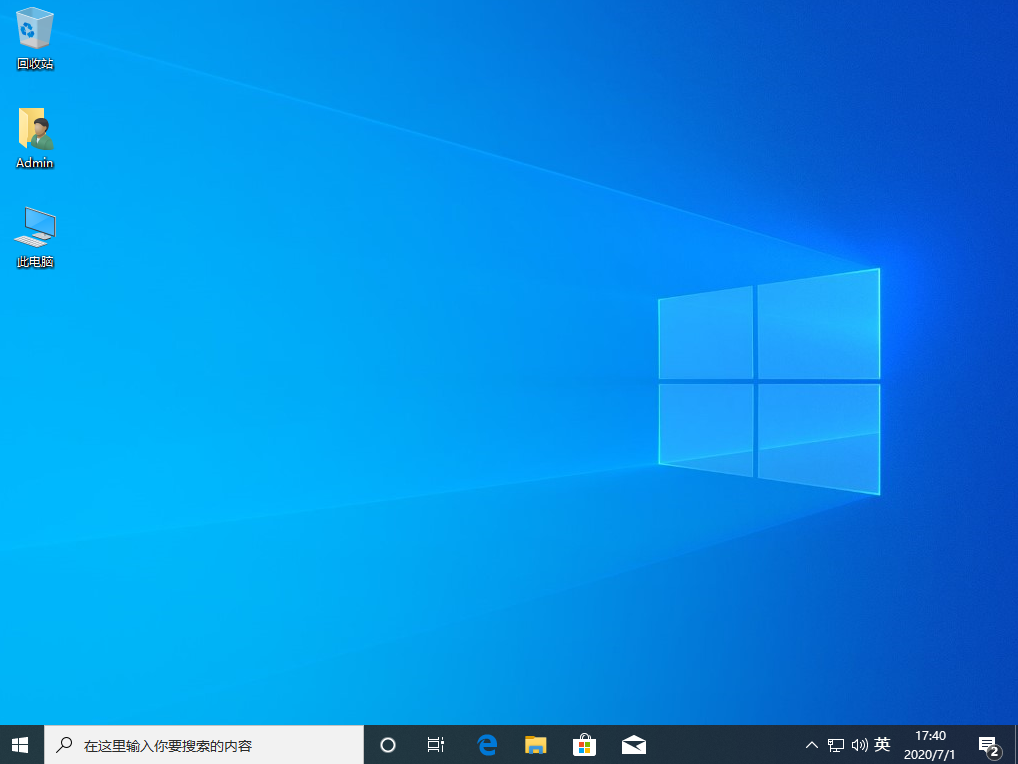电脑重装系统的详细图文教程 Win8重装Win10教程步骤
|
Win8如何重装Win10?现在重装系统的方法有很多,不仅可以使用U盘或者光盘,还有各种重装系统软件可以使用,这样如果电脑遇到了问题就不怕无法解决了。今天小编将为大家带来Win8重装Win10教程步骤,我们一起来看看吧。 Win8重装Win10教程步骤: 1、下载小白一键重装系统软件并打开。
2、打开已下载的小白系统一键重装工具,在在线重装系统选择系统列表中我们找到想重装的系统,这里选择的是重装 Windows 10。您也可以根据自己的需要来选择支持重装的系统。 3、在选择软件中我们一般推荐大家选择个 360安全卫士或者QQ管家。以方便在重装完系统后可以优化系统。 4、接下来就需要耐心等候系统下载了,该下载过程可能会需要的时间久些,请耐心等候。 5、下载完成后就可以看到软件会自动帮助我们进行部署安装了,部署完成后会提示我们需要重启电脑。 6、自动重启后会自动进入到启动菜单选择界面,这个时候选择第二个 XiaoBai PE-MSDN Online Install Mode 菜单按回车进即可。 7、耐心等候即可加载进入 Windows PE 系统。 8、一般进入 PE 系统后小白装机工具会自动帮助我们重装我们选择安装的系统。如果没有正常执行安装,您还可以手动安装。或者在 PE 系统中联网后选择在线下载安装也可以。 9、小白装机工具在重装过程中会提示修复引导,一般默认为修复 C 盘。 10、系统安装完成后会提示重启电脑,一般选择正常重启电脑即可。 11、正常重启电脑后会弹出选择操作系统菜单,我们直接选择 Windows 10 系统菜单进入。 12、接下来系统会自动帮助我们进行安装,只需要耐心等候即可,重装系统过程中可能会多次重启,这都是正常现象。 13、经过一些时间的安装,Windows 10 系统就安装成功了。 以上就是电脑重装系统的详细图文教程 Win8重装Win10教程步骤啦,希望能让一些还不会重装系统的同学能学到一些有用的东西。 |